İçindekiler
Kuyruğu atlamak ve Windows 10 21H2 Bu yazı size Windows 10 21H2 Güncellemesini iki farklı şekilde manuel olarak yükleme konusunda yol gösterecek.
İlk yaklaşımda, Windows 10 Güncelleme Yardımcısı yardımıyla 21H2'yi yüklemek için gerekli prosedürlerin üzerinden geçeceğiz. Bu yöntemi kullanmaya karar verirseniz hatırlamanız gereken bir şey, yalnızca Microsoft Windows 10 21H2 Güncellemesinden sonra yeni bir güncelleme yayınlamadıysa kullanmaktır.
Buna ek olarak, ikinci yöntem Microsoft'un güncelleştirme kataloğu web sitesinde bulunabilecek Windows 10 21H2 Güncelleştirmesi'ni el ile yüklemenizi sağlar. Microsoft 21H2'den sonra ek bir güncelleştirme yayınladıysa bu ikinci yaklaşımı kullanmalısınız.
Bu kararı vermenize yardımcı olmak için Microsoft, Kasım 2022'de 21H2'nin ardından aşağıdaki Güncelleştirmeyi sağlamayı planlamaktadır. Bu nedenle, bu gönderiyi Kasım 2022'den sonra görürseniz ikinci prosedürü kullanmalısınız.
Temel kılavuza başlamadan önce, bir SSS alanımız olduğunu da belirtmek isterim. SSS alanında, Windows 10 21H2 ile ilgili sık sorulan sorunları ele alıyoruz.
Windows 10 21H2 Güncelleştirmesinde neler var?
Windows 10 Kasım 2021 Güncelleştirmesi veya Windows 10 sürüm 21H2, 2021 için Windows 10'un ikinci büyük Güncelleştirmesidir. Bu sürüm başlangıçta yalnızca Windows Insider'lar için mevcuttu, ancak herkesin kullanımına sunulmadı. Esasen, işte en son değişikliklerin bir özeti:
- WPA3 H2E standartları ile Geliştirilmiş Kablosuz Bağlantı güvenlik güncellemeleri.
- Azure IoT Edge for Linux on Windows (EFLOW) ve Linux (WSL) dağıtımları için Windows Alt Sistemi, GPU bilgi işlem özelliğinin eklenmesi sayesinde artık makine öğrenimi, gelişmiş grafik ayarları, yeni özellikler ve hesaplama açısından yoğun diğer iş akışları için yeteneklere sahiptir.
Ayrıca, BT ve iş dünyası için özel olarak üretilmiş çeşitli özellikler de bulunmaktadır:
- İş için Windows Hello'da bulunan yeni bir dağıtım mekanizması olan bulut güveni, parolasız oturum açma işlemlerini uygulama sürecini kolaylaştırır.
- OneDrive ve Excel web sürümlerinin her ikisi de Evrensel Yazdırma ile entegre edilebilir. Bu, kullanıcıların OneDrive'da depolanan dosyaları herhangi bir tarayıcı veya internete bağlı cihaz kullanarak bilgisayarlarına yazıcı sürücüleri yüklemeden bir kuruluşun yazıcısına yazdırmalarını sağlar.
- Evrensel Windows Platformu (UWP) VPN API'leri, mevcut protokolleri kullanma ve yaygın olarak kullanılan web tabanlı kimlik doğrulama tekniklerini uygulama yeteneği de dahil olmak üzere daha iyi güvenlik için iyileştirmelerden geçmiştir.
- Windows 10 Enterprise'ın en son sürümüyle, tek seferde 1 GB'a kadar veya 15 dakikalık bir süre içinde tek bir kullanıcıdan toplam 1 GB yazdırma işi yazdırmanıza olanak tanıyan Evrensel Yazdırma özelliğinden yararlanabilirsiniz.
- Uygulama sağlama artık Azure Sanal Masaüstü aracılığıyla mümkün. Bu, programların uzak ve yerel uygulamalar arasında kopyalama ve yapıştırma gibi özelliklerle bilgisayara yüklenmiş gibi yerel olarak çalışmasını sağlar.
- Sürüm, Grup İlkesi ve mobil cihaz yönetimi (MDM) ayarlarını birbirleriyle daha yakın bir uyum içine sokuyor. Daha önce MDM aracılığıyla ayarlanamayan 1.400'den fazla parametre, cihaz yapılandırma ayarları kataloğuna eklendi. App Compat, Event Forwarding, Servicing ve Task Scheduler, yeni MDM kural setinin bir parçası olan ADMX ilkelerine örnek olarak verilebilir.
Ayrıca Microsoft, bu sürümden itibaren Windows 10'un yılda yalnızca bir kez güncellenmiş özellikler alacağını belirtmiştir.
Windows Update Assistant ile Windows 10 21H2'ye Manuel Olarak Güncelleme
Bu yazının başında da belirttiğimiz gibi, bu yöntemi kullanmanız gereken tek zaman, Microsoft'un Kasım 2022 civarında çıkması beklenen bir sonraki sürümü yayınlamasından önce Windows 10 güncelleme 21H2'ye yükseltme yapmanızdır.
Microsoft yeni bir güncelleme yayınladıysa, aşağıda özetlenen prosedürleri izleyerek Windows 10'un en son sürümünü yüklemiş olursunuz. Öte yandan, Kasım 2022'den sonra Windows 10 21H2'yi yüklemek için bu yazıdaki yöntemi kullanın.
En son Windows 10 özellik güncellemesini yüklemek için aşağıdaki talimatları izleyin.
Windows 10 21H2'ye Güncellemek için Ön Koşullar
En yeni Güncelleştirme ile devam etmeden önce Windows 10 yükleme diskinde yeterli boş alan olduğundan emin olmanız çok önemlidir. Bilgisayarınızın işletim sistemi sürücüsünde ne kadar alan kaldığını görmek için bu bölümün ilk kısmına bakın.
Kesintileri önlemek için özellik güncellemelerini indirirken sabit bir internet bağlantısı da gereklidir.
- Yararlı Kılavuz: Windows Yükleyici Paketi Hatası Nasıl Giderilir
Sürücünüzdeki Kullanılabilir Depolama Kapasitesini Kontrol Etme
- "Windows" tuşunu basılı tutun ve "R" tuşuna basın, çalıştır komut satırına "%systemdrive%" yazın ve klavyenizde "Enter" tuşuna basın.

- Daha sonra Windows 10'un yüklü olduğu sistem sürücüsünü görebileceksiniz. Dosya gezgininde bir alana sağ tıklayın ve "Özellikler "e tıklayın.

- Daha sonra disk özellikleri gösterilecek ve boş alanınızı görmeniz gerekecektir. 10 GB veya daha fazla boş alanınız varsa, Güncellemeyi başlatabilirsiniz. Ancak, 10 GB'den azsa, Güncellemeyle ilgili sorunları önlemek için sürücünüzü boşaltmanızı öneririz.

Windows 10 Güncelleştirme Yardımcısını İndirme ve Yükleme
İşletim sistemi sürücünüzün yeterli depolama kapasitesine sahip olduğunu belirledikten sonra Windows 10 Güncelleme Yardımcısı'nı indirmek ve yüklemek için aşağıdaki prosedürü izleyin.
- Microsoft Edge, Google Chrome veya Mozilla Firefox gibi tercih ettiğiniz internet tarayıcısını kullanarak buraya tıklayarak Windows güncelleme sayfasına gidin.

- Windows 10 Kasım 2021 Güncellemesini yüklemek için "Şimdi güncelle" seçeneğine tıklayın. Windows 10 Güncelleme Yardımcısı dosyası tarayıcınız tarafından bilgisayarınıza indirilecektir.
- İndirme işlemi tamamlandıktan sonra, Güncelleme Yardımcısı dosyasını açın ve ana ekranını görün. Pencerenin sağ alt köşesindeki "Şimdi Güncelle" seçeneğine tıklayın.

- Ardından bilgisayarınızın Windows 10 Sürüm 21H2 güncellemesinin sistem gereksinimlerini karşılayıp karşılamadığını kontrol edecektir.
- Bilgisayarınız sistem gereksinimlerini karşılıyorsa, size bildirir ve kuruluma devam etmek için "İleri" düğmesine tıklayabilirsiniz. Ayrıca sol alt köşede, "İleri" düğmesine tıklamayı kaçırırsanız otomatik olarak bir sonraki adıma geçecek bir geri sayım görmelisiniz.

- Bir sonraki pencerede, kurulum ekranını ve kurulum işleminin yüzdesini gösteren bir ilerleme ekranını göreceksiniz.

- Kurulum tamamlandığında, bilgisayarı yeniden başlatmanız istenecektir. "Şimdi Yeniden Başlat" veya "Daha Sonra Yeniden Başlat" seçenekleri sunulacaktır. Herhangi bir seçenek belirlemezseniz, 30 dakika içinde otomatik olarak yeniden başlayacaktır. Bu size yaptığınız her şeyi kaydetmeniz için zaman verecektir, bu nedenle bu süreyi iyi değerlendirin.
- Windows 10 Güncelleme Yardımcısı Windows 10 21H2 Güncelleştirmesini başarıyla yükledikten sonra, Windows 10 oturum açma ekranı nihayet görünecektir. Oturum açmak için normal oturum açma kimlik bilgilerinizi kullanın. İşletim sisteminde ilk kez oturum açtıktan sonra Windows 10 kalan yükseltme adımlarını tamamlayacaktır.
- Windows 10 21H2 Güncelleştirmesinin manuel olarak yüklenip yüklenmediğini görmek için Windows 10 arama kutusuna "winver" yazın. Bundan sonra, cihazınızın mevcut Windows 10 sürümünün 21H2 olduğunu belirten uygulamayı başlatın.


Windows 10 21H2 Güncelleştirmesini Microsoft Güncelleştirmeleri Kataloğu Üzerinden Elle Yükleme
Microsoft 21H2'den daha yeni bir güncelleme yayınladıktan sonra bu yöntemi kullanmak, en son güncellemeyi değil 21H2'yi yükleyecektir. Bu nedenle, en son Windows 10 güncellemesi yerine 21H2'yi yüklemek istiyorsanız, yalnızca bu bölümdeki yöntemleri kullanmalısınız.
Bu adımı izlemek için sisteminizin mimarisini (32 bit veya 64 bit) bilmeniz gerekir. Sisteminizin hangi mimaride çalıştığını belirlemek için bu kılavuzun ilk bölümündeki adımları izleyin. Bir sonraki adım, ikinci alt bölümdeki talimatları izleyerek Windows 10 21H2 Güncelleştirmesi'ni manuel olarak indirmek ve yüklemektir.
- "Windows" tuşunu basılı tutun ve "R" tuşuna basın, çalıştır komut satırına "cmd" yazın ve enter tuşuna basın.

- Komut İstemi'nde "systeminfo
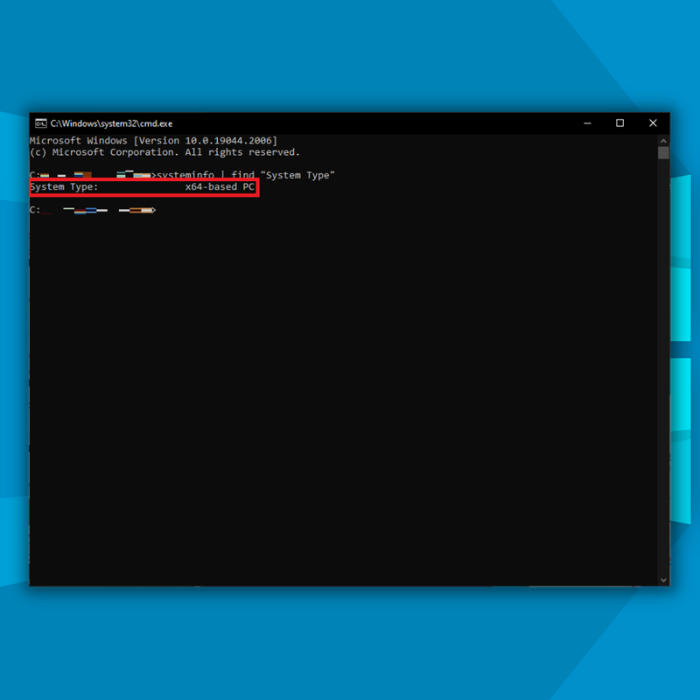
- Sistem mimarinizi not edin ve Komut İstemi'ni kapatın.
Uygulayabileceğiniz bir diğer yöntem de Denetim Masası aracılığıyla sistem bilgilerini görmektir.
- Masaüstünüzün sol alt köşesindeki Windows düğmesine tıklayın.
- Denetim Masası'nı açmak için "Ayarlar "ı veya "Dişli" simgesini seçin.

- Sol bölmedeki "Sistem" üzerine tıklayın, "Hakkında" üzerine tıklayın ve Hakkında penceresinde Sistem Türünüzü görmelisiniz.


Windows 10 21H2'nin Manuel Olarak İndirilmesi ve Kurulması
- Tercih ettiğiniz internet tarayıcısını kullanarak, buraya tıklayarak Microsoft Update Catalog web sitesine gidin.

- Mevcut güncellemeler listesinde, bilgisayarınızın mimarisine uygun Windows 10 21H2'yi bulun ve "İndir" düğmesine tıklayın.
- İndir düğmesine tıkladıktan sonra web sitesinin sol üst kısmında yeni bir pencere göreceksiniz. Bağlantıya tıklamanız Windows 10 21H2 güncellemesinin manuel indirmesini başlatacaktır.
- Windows 10 21H2 indirme işlemi tamamlandığında, dosyayı açın ve kurulum otomatik olarak başlayacaktır.
Son Düşünceler
Artık el ile yüklemeden önce Windows Update'in 21H2 Güncelleştirmesini kullanılabilir hale getirmesini beklemenize gerek yok.
Ancak, Windows 10 yükleme işlemine başlamadan önce, hedef sürücünün en az 10 GB boş alana sahip olduğundan emin olmalısınız. Güncelleme için yeterli depolama alanının mevcut olduğundan emin olduktan sonra, bu kılavuzda listelediğimiz talimatları izleyerek Windows 10 21H2 güncelleme yüklemesine devam edebilirsiniz.
Sıkça Sorulan Sorular
Windows 10 sürüm 21H2'yi manuel olarak nasıl yükleyebilirim?
Microsoft Edge, Google Chrome veya Mozilla Firefox gibi tercih ettiğiniz internet tarayıcısını kullanarak //www.microsoft.com/en-us/software-download/windows10 adresine gidin. Ayrıntılı talimatları bu makalenin Windows 10 Güncelleme Yardımcısını İndirme ve Yükleme bölümünde bulabilirsiniz.
En son Windows 10 güncellemesini nerede bulabilirim?
En son Windows 10 güncellemelerini 2 şekilde indirebilir ve yükleyebilirsiniz. Windows Update ayarları sayfasını kullanabilir veya Windows 10 21H2'nin Manuel Olarak İndirilmesi ve Kurulması bu makaledeki bölüm.
Windows 10 21H2 Güncelleştirmesi ücretsiz mi?
Evet, kesinlikle öyle. Windows 10'un etkinleştirilmemiş veya etkinleştirilmiş bir sürümüne sahip olmanızdan bağımsız olarak, Windows 10 21H2 güncellemesini ücretsiz olarak edinebilirsiniz,
Windows'un önceki bir sürümünden Windows 10'a nasıl yükseltme yapabilirim?
Bir Windows 10 Kurulum Medyası oluşturmanız gerekecektir. Bunu Microsoft'un indirme sitesinde buraya tıklayarak yapabilirsiniz. Dosyayı açın ve Medya Oluşturma aracına önyükleme yapın. Adımları izleyin ve kurulum medyanız olarak bir USB flash sürücü mü yoksa bir DVD mi kullanmak istediğinizi seçin.
Windows'un en son güncellemelerinden haberdar olmamın bir yolu var mı?
En son teknoloji ve Windows hakkında güncellemeler almak için takip edebileceğiniz çeşitli web siteleri ve Windows blogları vardır. Mevcut en güvenilir olanlardan biri Windows Central'dır.

